Nou, maak je geen zorgen - we zullen het uitleggen!
Wilt u chat importeren en exporteren WhatsApp? Dit is een eenvoudige manier om WhatsApp-gesprekken te back-uppen of over te zetten tussen apparaten, met of zonder mediabestanden. Deze gids behandelt WhatsApp-chat exporteren en importeren op iPhone en Android.

In dit artikel:
- Deel 1: Wat chat exporteren betekenis in WhatsApp?
- Deel 2: Waarom WhatsApp-chats exporteren via e-mail?
- Deel 3: WhatsApp-chats exporteren via e-mail (stap-voor-stap)
- Deel 4: Kan je geëxporteerde chats importeren in WhatsApp?
- Deel 5: Alles-in-één oplossing: iMyFone iTransor voor WhatsApp

- Veelgestelde vragen over WhatsApp-chats
Wat chat exporteren betekenis in WhatsApp?
De functie 'chat exporteren' in WhatsApp betekent dat je een kopie van je gesprek (inclusief tekst en eventueel media) opslaat buiten de app, meestal als een .txt-bestand. Je kunt deze export vervolgens bewaren, printen of delen via e-mail.
Dit is handig in situaties zoals:
- Belangrijke gesprekken archiveren
- WhatsApp-berichten opslaan voor juridische doeleinden
- Je gesprekken bekijken zonder toegang tot WhatsApp
deze geëxporteerde chats zijn alleen leesbaar als tekstbestand en kunnen niet rechtstreeks worden teruggezet in WhatsApp.
Waarom WhatsApp-chats exporteren via e-mail?
Hoewel er verschillende redenen zijn waarom veel mensen kiezen voor de e-mailoptie bij het exporteren van WhatsApp-chats, lichten we hieronder de drie belangrijkste voordelen toe:
1 iCloud/Google Drive overschrijft je vorige WhatsApp-back-up
iCloud en Google Drive hebben een groot nadeel: zodra je een nieuwe back-up maakt, wordt de vorige automatisch verwijderd. Dit betekent dat als je belangrijke chats per ongeluk hebt verwijderd vóór de nieuwe back-up, je ze niet meer kunt terughalen. Dat maakt traditionele back-ups minder betrouwbaar als je controle over je data wilt behouden.
2 Besturingssysteem maakt niet uit (iOS naar Android & omgekeerd)
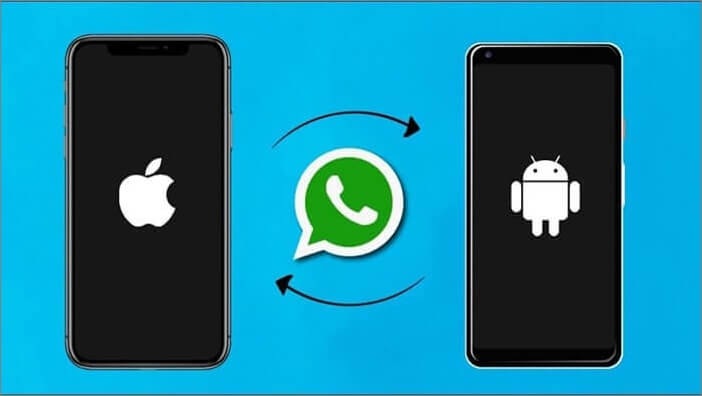
Officiële WhatsApp-back-ups zijn platformgebonden: iCloud werkt alleen met iOS, en Google Drive alleen met Android. Daardoor kun je chats niet rechtstreeks van het ene besturingssysteem naar het andere overzetten. Maar als je chats exporteert via e-mail, ontvang je ze als .txt of .zip-bestand – die zijn universeel leesbaar, ongeacht het systeem. Zo kun je zonder beperking je gegevens bekijken of bewaren.
3 Je kunt geëxporteerde chats gemakkelijk delen

Ben je per ongeluk een chat kwijtgeraakt? Of is je telefoon beschadigd of verloren gegaan? In dat geval kun je de andere persoon vragen om zijn/haar kant van het gesprek naar jou te exporteren via e-mail. Zo kun je de communicatie toch behouden, zelfs als je zelf geen back-up had gemaakt. Je hoeft alleen maar je e-mailadres door te geven – zij kunnen de chat dan eenvoudig naar je verzenden.
WhatsApp-chat exporteren en importeren via e-mail (stap-voor-stap)
Wilt u WhatsApp-chat exporteren of importeren via e-mail? Dit is een eenvoudige manier om WhatsApp-gesprekken te back-uppen of over te zetten tussen apparaten, met of zonder mediabestanden. Deze gids behandelt WhatsApp chat exporteren en importeren op iPhone en Android.
1 WhatsApp-gesprekken per e-mail verzenden vanaf een iOS-apparaat
Stap 1. Open WhatsApp op uw iPhone en kies de chat die u wilt exporteren. Tik op de naam bovenaan om naar de chatinstellingen te gaan.
Stap 2. Selecteer "Exporteer chat" > kies "Mail". U krijgt de keuze om het gesprek met of zonder media te versturen.
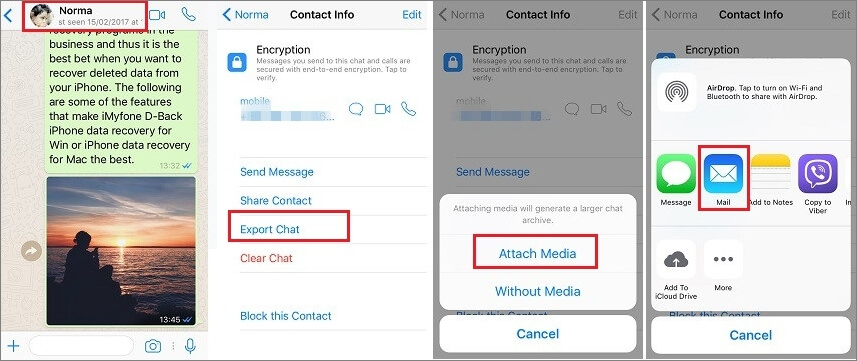
Stap 3. Voer uw e-mailadres in en tik op "Verzenden". U ontvangt het geëxporteerde gesprek als bijlage in uw inbox.
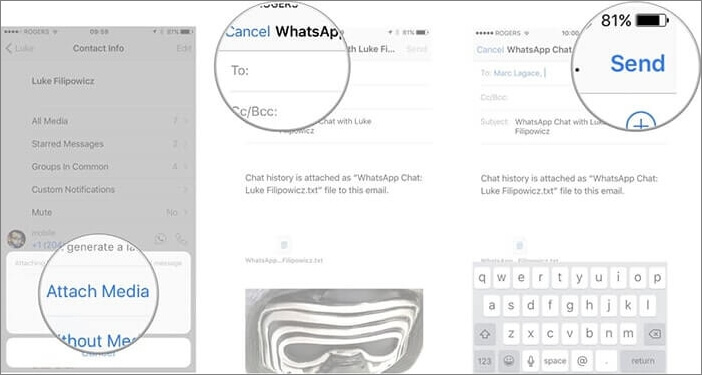
Wil je WhatsApp-chat exporteren van iPhone naar e-mail of een nieuwe telefoon? Overweeg een snellere methode zoals iTransor voor WhatsApp om WhatsApp-chats veilig te exporteren en importeren.
2 WhatsApp-gesprekken per e-mail verzenden vanaf een Android-apparaat
Stap 1. Open WhatsApp en tik op de drie stippen rechtsboven. Ga naar "Instellingen > Chats > Chatgeschiedenis" en selecteer "Chat exporteren".
Stap 2. Kies de gewenste chat en bepaal of u deze met of zonder mediabestanden wilt verzenden.
Stap 3. Selecteer uw e-mailapp, voer uw e-mailadres in en druk op "Verzenden". De geëxporteerde bestanden worden als bijlage verzonden.
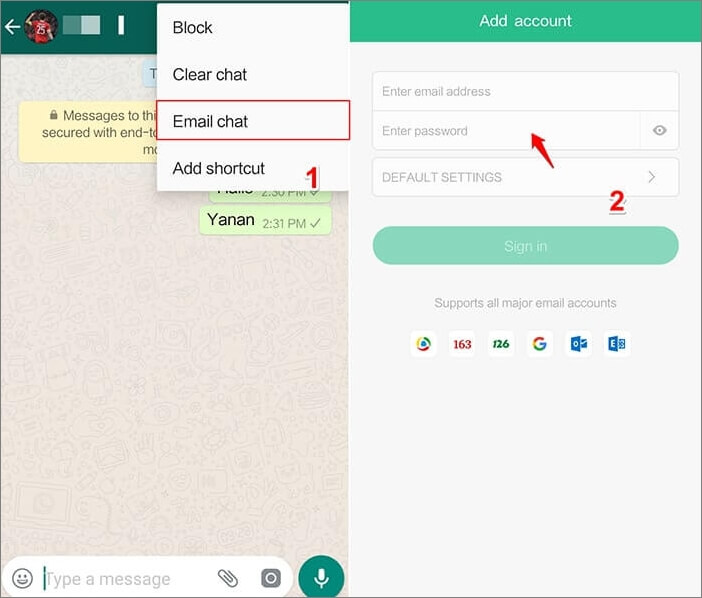
Met deze methode kun je eenvoudig WhatsApp-chat exporteren op Android. Als je meerdere chats tegelijk wilt exporteren of importeren, bekijk dan iTransor voor WhatsApp.
Kan je geëxporteerde chats importeren in WhatsApp?
Technisch gezien: nee, je kunt een geëxporteerde WhatsApp-chat niet opnieuw importeren in de app zoals bij een officiële back-up. De geëxporteerde e-mail bevat meestal:
- Een
.txt-bestand met je berichten - Een
.zip-bestand met eventuele media
Deze bestanden kunnen niet worden hersteld in WhatsApp omdat ze niet in het vereiste interne back-upformaat zijn opgeslagen. Je kunt ze alleen handmatig bekijken — vaak in een onoverzichtelijk en saai tekstformaat.
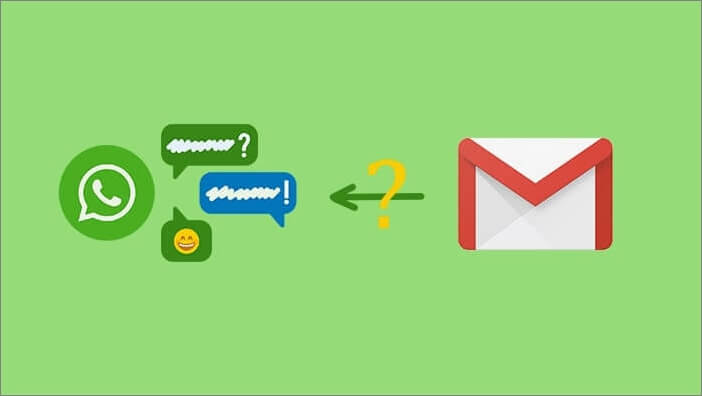
Het is dus vrijwel onmogelijk voor gewone gebruikers om deze geëxporteerde data terug te zetten naar een nieuw apparaat. Daarom wordt deze methode alleen aanbevolen als een laatste redmiddel.
Belangrijk: De e-mail exportmethode is bedoeld voor het bewaren van gesprekken buiten WhatsApp, niet voor het herstellen ervan binnen de app. Voor wie daadwerkelijk WhatsApp-chat wil importeren op een nieuw toestel, is een speciale oplossing zoals iTransor voor WhatsApp aan te raden.
Alles-in-één tool: WhatsApp-chats exporteren en importeren met één klik
Hier wordt het ten zeerste aanbevolen om de iMyFone iMyTrans (Pre iTransor for WhatsApp) - app te gebruiken om WhatsApp te exporteren en importeren. Hiermee hoef je geen ingewikkelde stappen te volgen.
Het is een WhatsApp-beheertool die WhatsApp-back-up, herstel en overdracht tussen Android- en iOS-apparaten ondersteunt zonder enige OS-beperkingen.
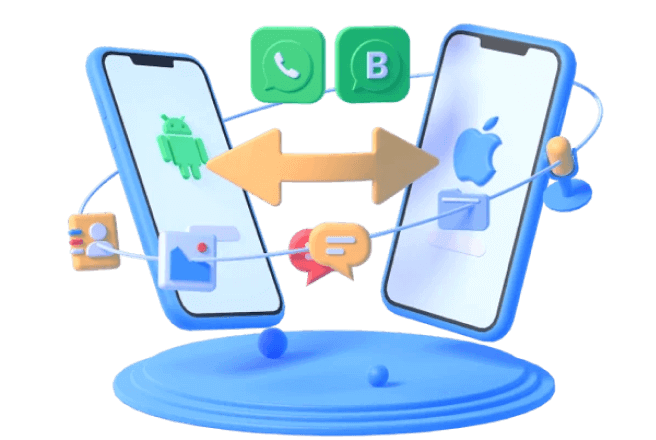
Belangrijkste kenmerken:
- Het is de eenvoudigste manier om WhatsApp-chats te exporteren en importeren.
- U kunt uw WhatsApp-gegevens, zoals contacten en chats, exporteren en opslaan op uw mobiele telefoon voor eenvoudig gebruik.
- WhatsApp-chats en contacten kunnen worden geëxporteerd in formaten zoals Excel of CSV.
- Compatibel met alle versies van Android en iOS, en ondersteunt WhatsApp-overdracht tussen iPhone en Android.
Hoe exporteer ik alle WhatsApp-chats?
U moet een back-up maken voordat u WhatsApp-chats exporteert. Als u een back-up van WhatsApp maakt met iMyFone iMyTrans (Pre iTransor for WhatsApp), wordt uw vorige back-up niet verwijderd.
Stap 1 Start de iTransor voor WhatsApp-app op uw pc. Selecteer de optie "WhatsApp-back-up op apparaten" in het linkerdeelvenster.
Stap 2 Verbind je Android- of iOS-apparaat via USB met je Windows- of Mac-pc Maak een back-up van je WhatsApp-gesprek door de aanwijzingen te volgen.

Stap 3 Nadat de back-up is gemaakt, selecteert u het tabblad "Back-ups van WhatsApp herstellen/exporteren". Er verschijnt een lijst met uw back-ups, kies degene die u wilt exporteren en klik op "Exporteren naar computer".
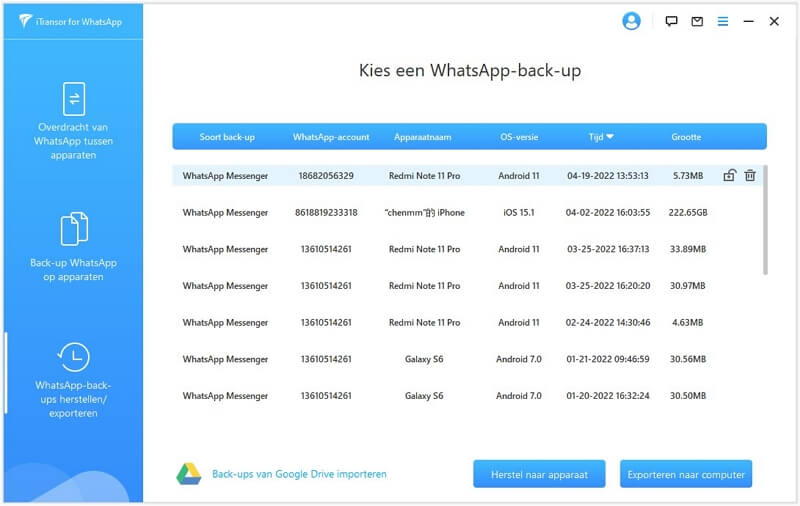
Stap 4 Het programma begint met scannen en als het klaar is, zie je alle chats in je WhatsApp-back-up. Zoek en selecteer de chats die u wilt exporteren. En klik op "Exporteren".

Hoe geïmporteerde WhatsApp-chats importeren?
Dit is hoe we de geëxporteerde WhatsApp-chats kunnen importeren met iTransor voor WhatsApp:
Stap 1 Selecteer ook op het tabblad "Back-ups van WhatsApp herstellen/exporteren" de back-up die u wilt herstellen. Selecteer 'Herstellen naar apparaat'.
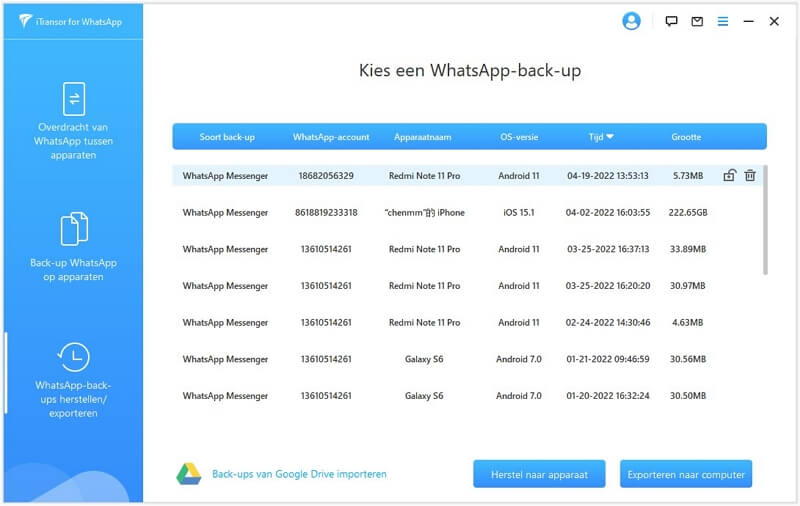
Stap 2 Sluit de telefoon aan waarvan u de geëxporteerde chats wilt importeren en klik op "Herstellen".
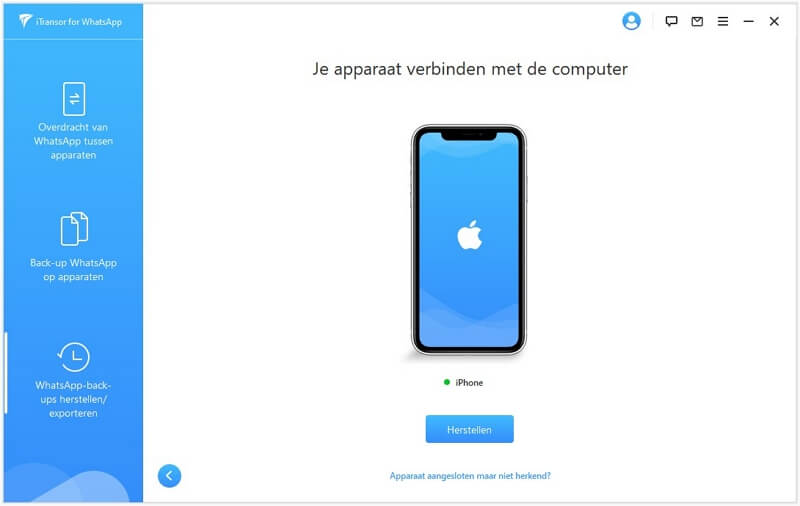
Stap 3 Je hebt de boel in de lucht, wacht tot het importproces is voltooid. Je WhatsApp-berichten kun je daarna op je smartphone zien.
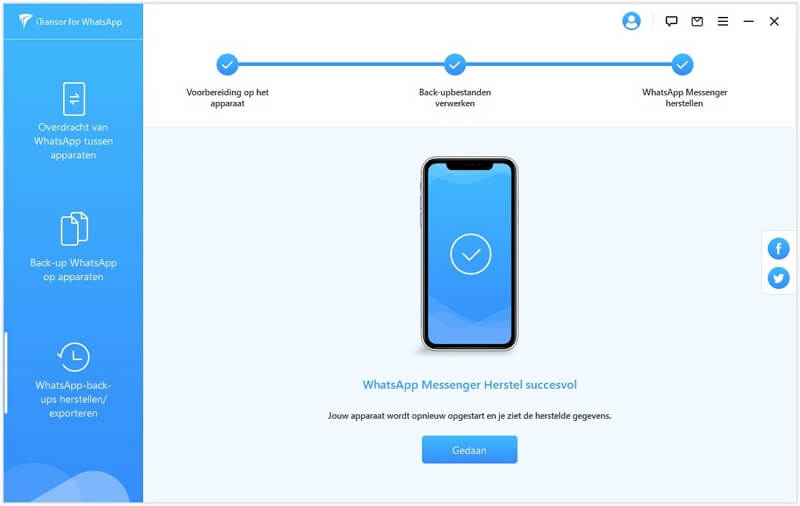
Veelgestelde vragen over WhatsApp-chats
1Hoe kan ik mijn WhatsApp-chats herstellen vanuit Gmail?
Verwijder eerst WhatsApp en installeer het opnieuw op je mobiele telefoon. Log vervolgens weer in met je WhatsApp-account. Tik op de optie "Herstellen" wanneer daarom wordt gevraagd en klik vervolgens op "Volgende" nadat het herstelproces is voltooid. Vervolgens herstelt het proces uw WhatsApp-chat vanuit Google Drive.
2Hoe kan ik WhatsApp-berichten overzetten naar mijn computer?
Verbind eerst uw telefoon met een pc via een USB-kabel. Ga dan naar het interne geheugen en selecteer "WhatsApp folder". Kopieer de map en plak deze op het gewenste station op uw pc nadat u deze hebt gevonden. Ga ten slotte naar de WhatsApp-map en klik op de berichten die erin worden vermeld. Of bekijk hoe u een back-up van WhatsApp naar pc kunt maken.
3Wat gebeurt er bij exporteer chat WhatsApp?
Bij het exporteren van een WhatsApp-chat wordt een kopie gemaakt van je gesprek. Dit bestand bevat de tekstberichten en eventueel ook media (foto’s, video’s) als je dat kiest. Je kunt dit bestand opslaan of delen via e-mail, cloudopslag of andere apps. Het geëxporteerde bestand kan niet teruggeplaatst worden in WhatsApp, het is puur voor bewaren of delen buiten de app.
Conclusie
Zoals je ziet, is het exporteren van WhatsApp-chats helemaal niet ingewikkeld. Met de iTransor for WhatsApp-tool kun je niet alleen eenvoudig chats overzetten tussen Android en iPhone, maar ook veilige back-ups maken naar je computer. Daarnaast kun je WhatsApp-back-ups moeiteloos exporteren naar handige HTML- of CSV/XLS-bestanden. Zo heb je altijd volledige controle over je WhatsApp-gegevens, waar en wanneer je ze nodig hebt.